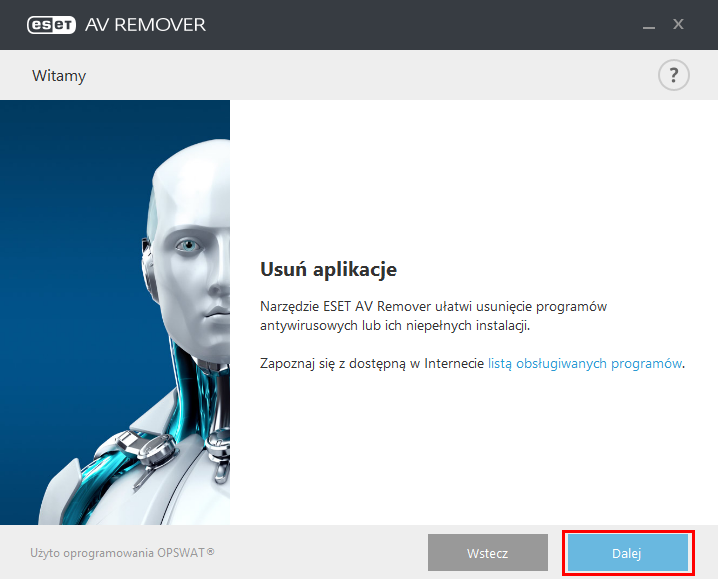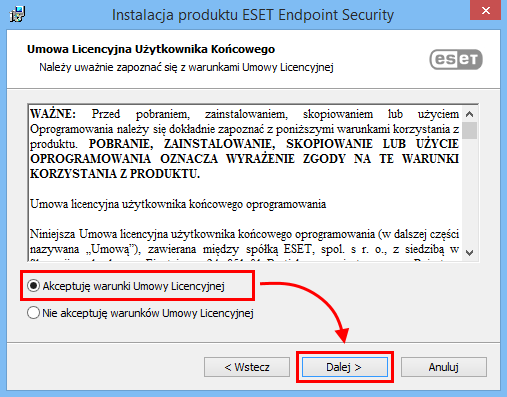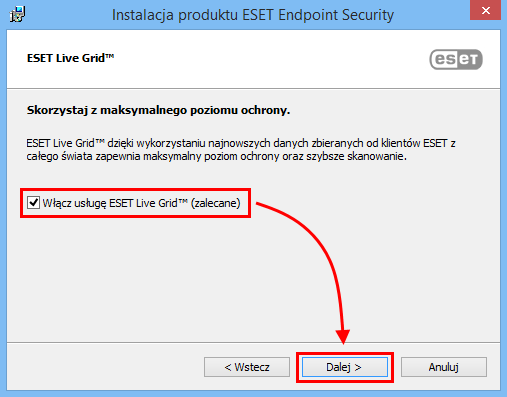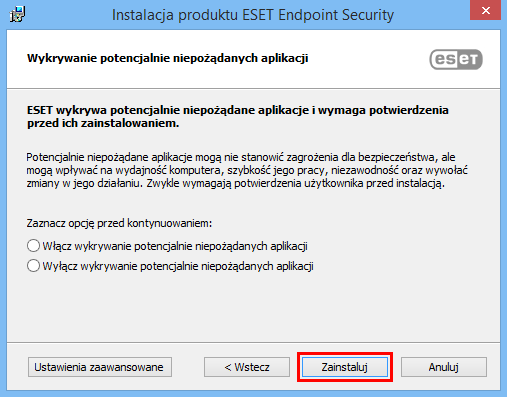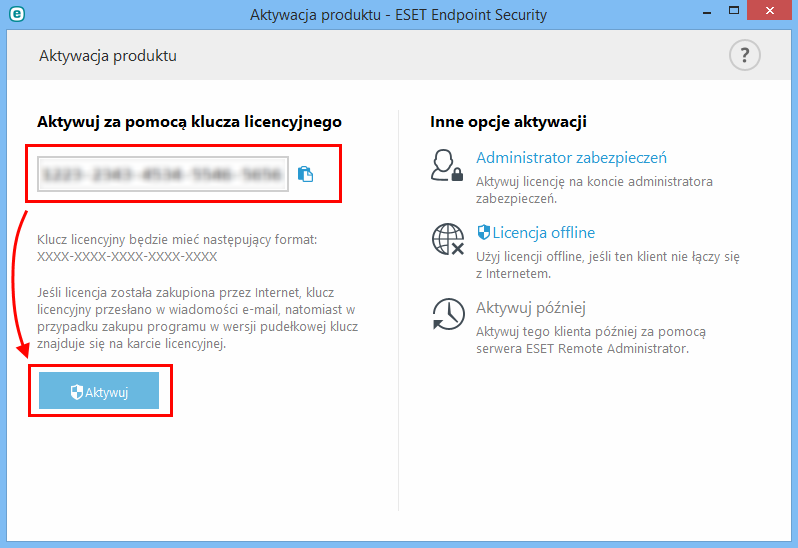Program ESET Endpoint Security oraz ESET Endpoint Antivirus możesz zainstalować bezpośrednio na stacji roboczej lub zdalnie, za pośrednictwem konsoli ESET Remote Administrator.
Jak przeprowadzić instalację ESET Endpoint bezpośrednio na komputerze użytkownika?
Aby przeprowadzić instalację antywirusa bezpośrednio na stacji roboczej, w pierwszej kolejności upewnij się, że dysponujesz kodem aktywacyjnym ESET Endpoint. Następnie wybierz plik instalacyjny zgodnie z wersją produktu, który posiadasz: Sprawdź także: Chroń komputery PC, Mac i urządzenia mobilne
Pakiet ESET Security Pack chroni już miliony osób na całym świecie. Zabezpiecz aż 3 komputery i 3 smartfony jedną licencją.